在日常工作中,我们常常需要共享包含敏感信息的 PDF 文档,但又希望确保文件的安全性和保密性。为了达到这一目的,一种常见的做法是通过添加只读密码来对 PDF 文档进行保护。然而,当涉及到大量的 PDF 文件时,手动为每个文件添加密码显然是一项耗时且繁琐的任务。因此,我们需要找到一种自动化的解决方案,能够批量为多个 PDF 文档添加只读密码,以提高工作效率和减少人力成本。
在现代的数字化环境中,PDF(便携式文档格式)已成为广泛使用的文件格式之一。许多组织和个人在日常工作中使用 PDF 文档来共享信息、传递重要数据以及存储机密文件。然而,保护这些 PDF 文件的机密性和完整性是一项关键任务,特别是在需要共享文件时。想象一下,一家法律公司需要与客户分享一批包含法律文件、合同和机密信息的 PDF 文档。这些文件可能包含敏感的商业细节、客户隐私或重要法律条款。在这种情况下,如果这些 PDF 文件未经保护,可能会导致潜在的风险,如意外的修改、不当的分发或未经授权的复制。这可能导致法律责任、数据泄露或商业机密的暴露。因此,为这些 PDF 文档添加只读密码是一种重要的保护措施,可以有效防止未经授权的访问和修改。
为了更加高效的实现批量为多个 PDF 文档添加只读密码,对文件进行保护,我们可以使用一款专业的批量文件处理工具,例如「我的ABC软件工具箱」,来辅助我们进行工作。这个工具能够帮助用户高效地处理大量的文件,提供了各种实用的功能和选项,使文件管理变得简单而高效。该批量文件处理工具具有直观的用户界面,易于操作和导航。用户可以轻松选择和导入多个文件,支持各种常见的文件格式,如 PDF、PPT、Excel、Word 等。无论是处理几十个文件还是上百个文件,这个工具都能快速而准确地完成任务。该工具提供了多种功能,包括文件批量重命名、批量转换格式等。用户可以根据自己的需求选择所需的功能,并对文件进行自定义处理。接下来的文章内容会针对批量为多个 PDF 文档添加只读密码对文件进行保护的操作步骤进行详细说明。
首先打开软件首页,点击「文件属性」-「添加或删除 PDF 保护」。
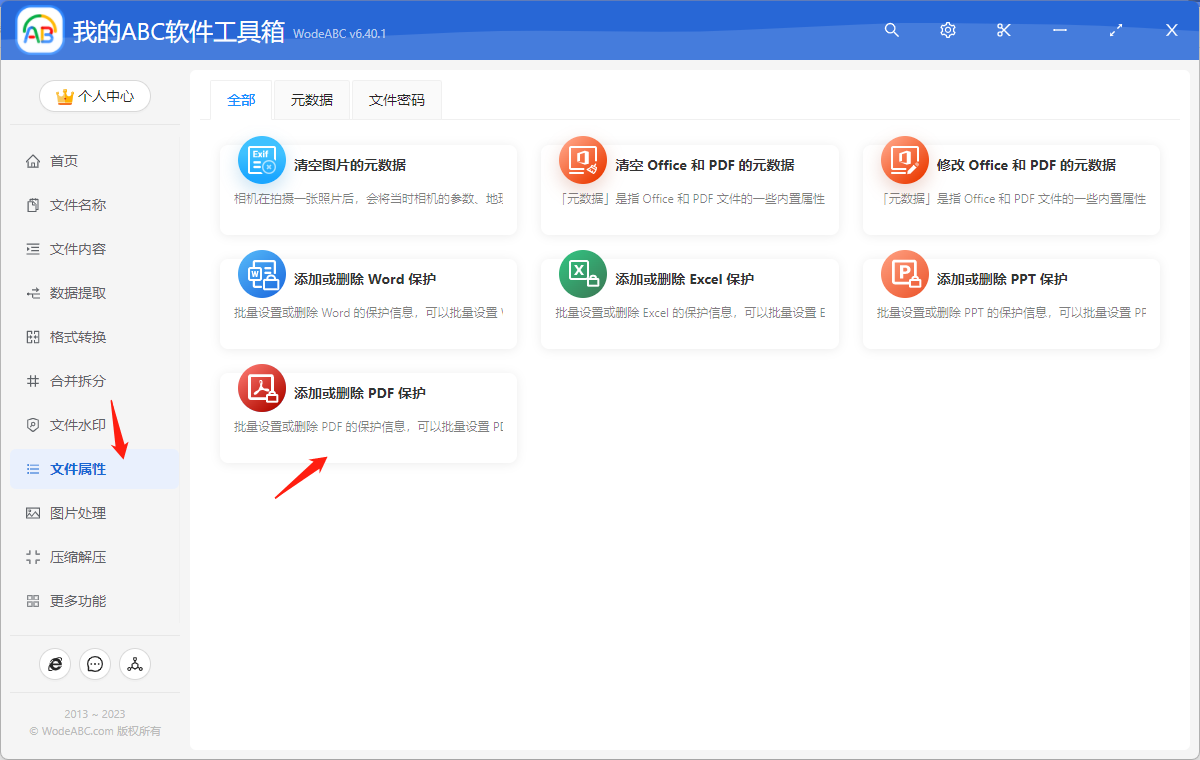
将需要添加密码的一份/多份 PDF 文件上传至界面中。
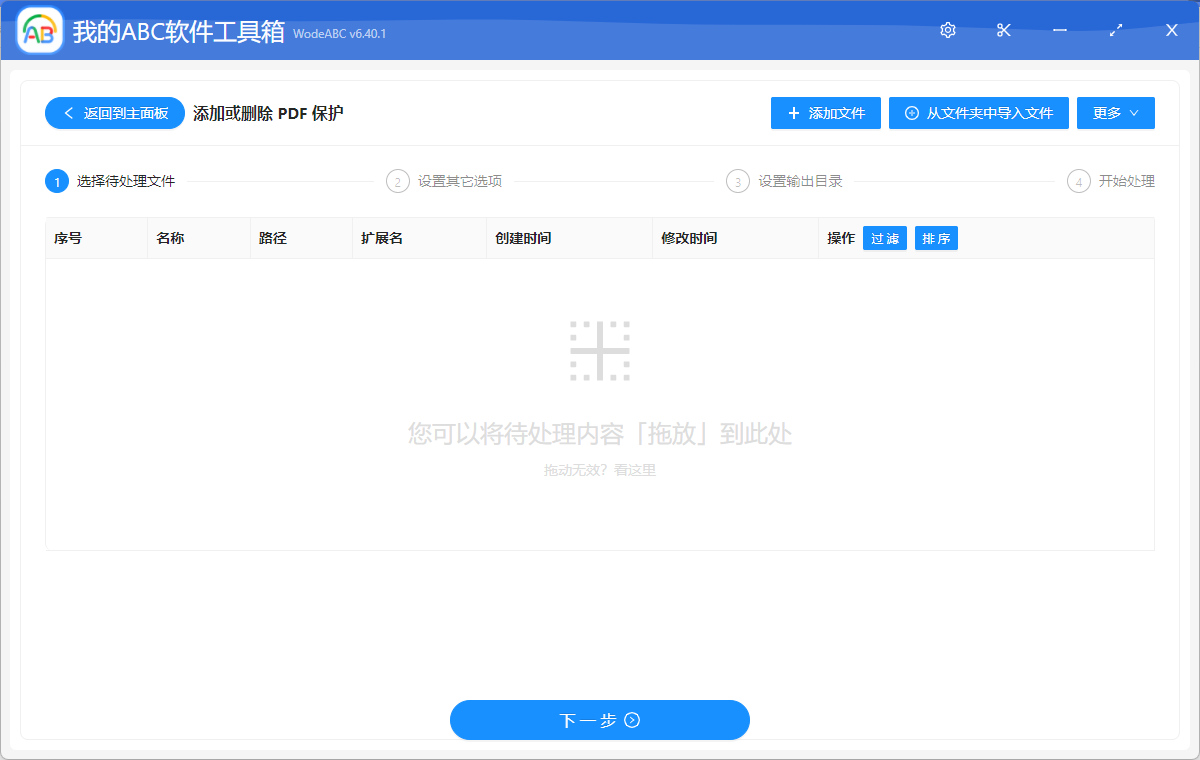
在接下来的设置界面当中,首先点击“添加保护”,选择“只读密码”作为保护方式,将密码输入到下面文本框中,根据自身需求选择下方打印以及复制等选项,点击“下一步”。
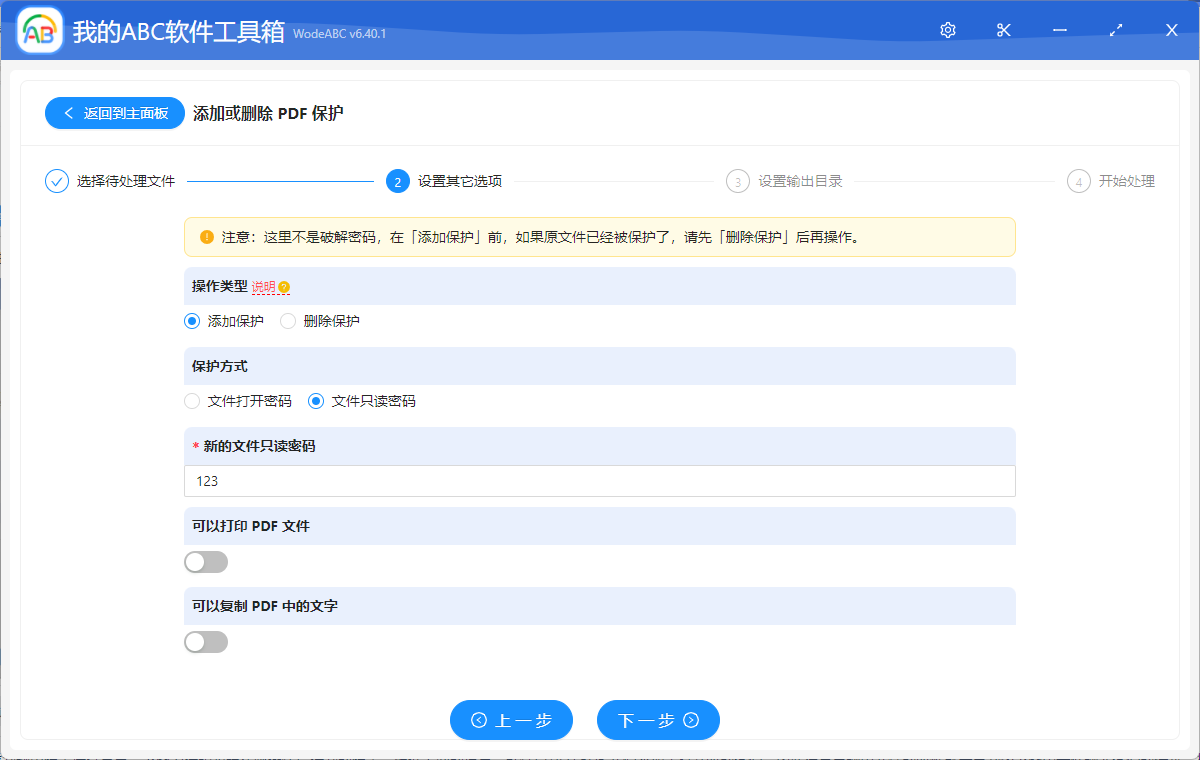
接下来的步骤相信就不需要我多做介绍了。设置好输出目录,最后点击“开始处理”即可让软件来自动批量完成剩余的工作。
等待处理完成,我们可以在刚刚设置好的文件夹中找到输出结果进行查看。下图为按照步骤实际操作后得到的结果,根据上面的设置,软件自动为 PDF 文档添加了只读密码,使输出文件只能够展示其内容,但并不能被进行进一步的编辑操作,从下图中标注处我们可以看到文件是已加密的状态。
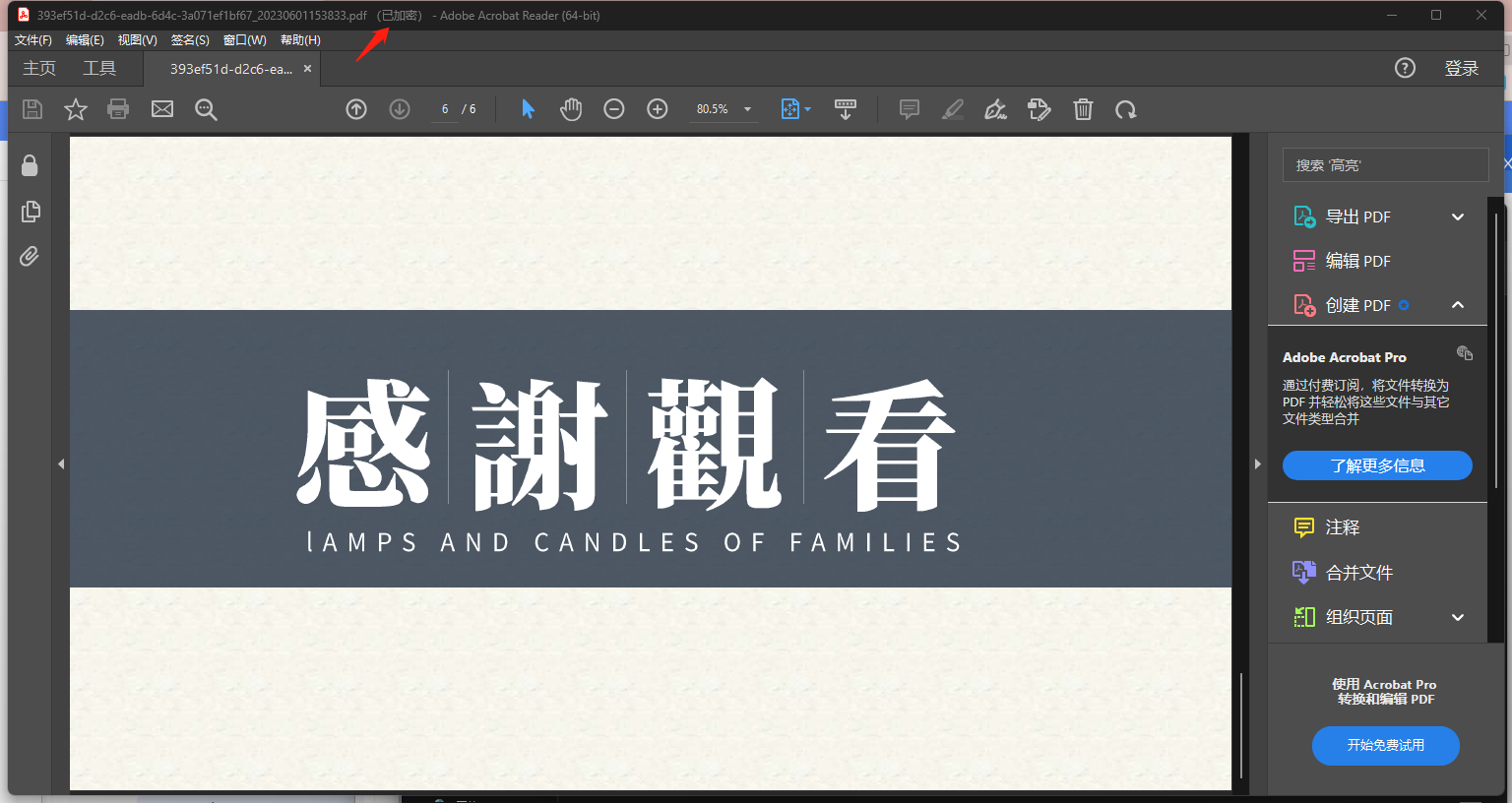
批量为多个 PDF 文档添加只读密码,对文件进行保护,具有重要的意义和实际的好处。首先,这样的保护措施确保了敏感信息和机密文件的安全性,防止未经授权的访问、修改或复制。这对于保护商业机密、客户隐私和法律文件等敏感数据至关重要。其次,使用文中的批量文件处理工具来添加只读密码,可以提高工作效率和减少人力成本。相比手动为每个 PDF 文档逐个添加密码,批量处理工具能够一次性处理多个文件,节省了大量的时间和精力。这使得用户能够更加专注于其他重要的工作任务,提高工作效率。